Como pagar DAS do MEI pelo Nubank
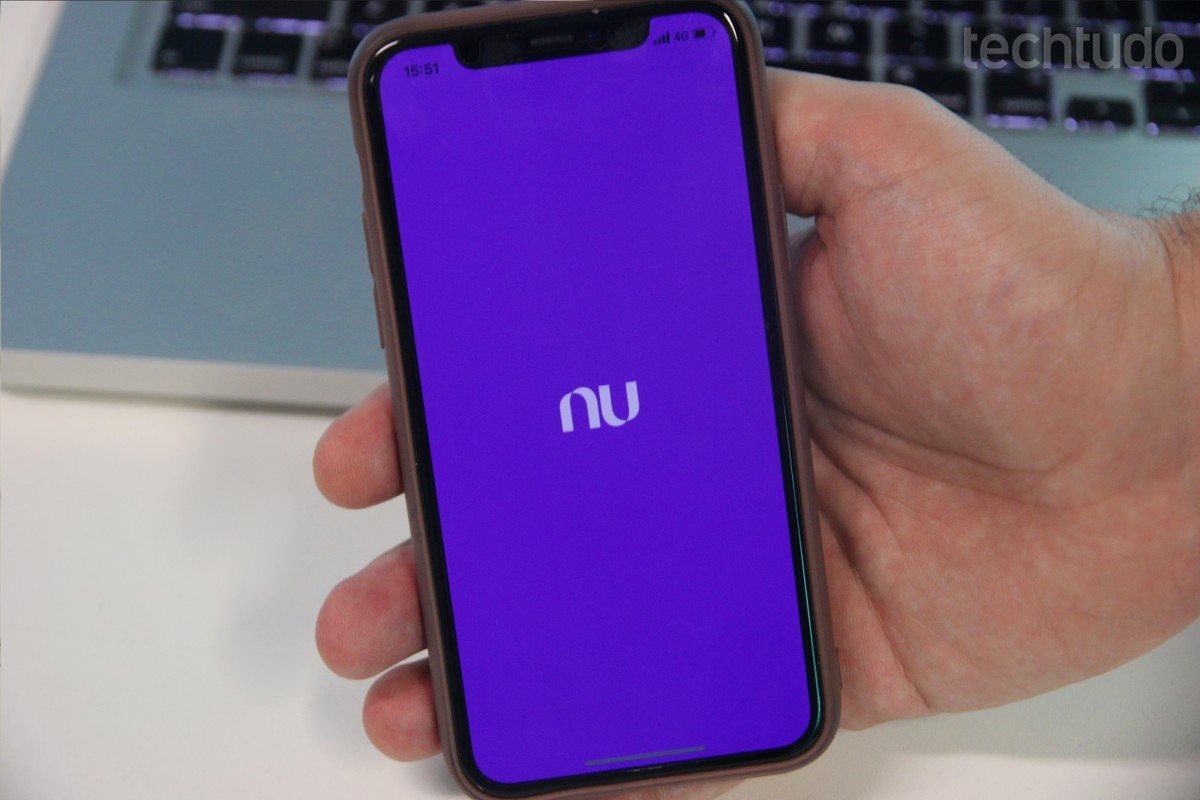
O Nubank disponibilizou em seu aplicativo, disponível para Android e iPhone (iOS), a função “Meus Impostos MEI” para todos os usuários que têm uma conta PJ na instituição. O recurso, que estava disponível apenas para um número limitado de clientes, permite emitir e pagar o Documento de Arrecadação do Simples Nacional (DAS) diretamente no app do banco. Além de visualizar os impostos em aberto e vencidos, também é possível acessar os tributos dos meses seguintes, caso o microempreendedor individual queira confirmar o valor e até pagar antecipadamente. Nas linhas a seguir, veja como pagar DAS do MEI pelo nubank.
- Como bloquear cartão do Nubank em caso de roubo
Aplicativo do Nubank no celular — Foto: TechTudo/Fernando Braga
📝 Como evitar ter o WhatsApp clonado? Veja no Fórum do TechTudo
Como pagar a DAS do MEI no app Nubank
Passo 1. Abra o app do Nubank e procure pelo menu logo abaixo do saldo da conta. Então, toque na opção “Pagar impostos”. Na tela seguinte, você terá acesso ao serviço “Meu Imposto MEI”, onde estão listadas todas as DAS disponíveis. Observe o mês e dia de vencimento e clique sobre aquela que deseja pagar;
Opção “Pagar impostos” em destaque no app do Nubank — Foto: Reprodução/Júlio César Gonsalves
Passo 2. Na tela seguinte, confira se o valor está correto. Abaixo, também é possível confirmar o mês de referência, a data de vencimento, o valor base e os juros e taxas. Se tudo estiver correto, toque em “Confirmar e emitir DAS”. Em seguida é preciso fazer uma nova conferência dos dados do boleto observando quem é o beneficiário, o valor e o código de barras. Se estiver tudo certo, toque em “Continuar”;
Prosseguindo com pagamento da DAS no app do Nubank — Foto: Reprodução/Júlio César Gonsalves
Passo 3. A próxima tela é a de revisão dos dados do pagamento. Nela, é possível visualizar o beneficiário, a data e a forma de pagamento e o valor. Confira os dados e, se estiver tudo certo, toque em “Pagar”. Para sua segurança, é preciso digitar a senha de quatro dígitos do app;
Opção Pagar” em destaque no app do Nubank, seguida de tela para inserção de senha — Foto: Reprodução/Júlio César Gonsalves
Passo 4. Aguarde a confirmação. Quando sua solicitação estiver concluída, a mensagem de “Um boleto a menos” vai aparecer na tela. Observe que o processamento do pagamento pode ocorrer em até 3 dias úteis.
Mensagem “Um boleto a menos” exibida na tela após confirmação do pagamento — Foto: Reprodução/Júlio César Gonsalves
Com informações de Nubank
Veja também: Nubank, Inter, Neon e mais: saiba tudo sobre bancos digitais
Nubank, Inter, Neon e mais: saiba tudo sobre bancos digitais





